Como ativar o Picture-in-Picture no Firefox
Por Matheus Bigogno Costa | Editado por Bruno Salutes | 14 de Abril de 2021 às 10h10

O Firefox é um navegador que ficou bastante conhecido por focar na segurança e na privacidade de seus usuários. Ele oferece inúmeros recursos, como o “Picture-in-picture” (PiP), que permite assistir aos vídeos em forma de janela flutuante no PC.
- Como assistir a vídeos do YouTube em janela flutuante no PC
- Como configurar proteção contra mineração de bitcoin no Firefox
- 5 extensões que você pode usar para melhorar o desempenho do Mozilla Firefox
Com as recentes atualizações, o browser passou a permitir que esta função seja aplicada em vários vídeos e abra múltiplas janelas flutuantes de uma só vez. Ativar o PiP no Firefox é algo bastante rápido e prático, confira abaixo o passo a passo!
Como ativar o Picture in Picture no Firefox
Passo 1: abra o vídeo que você assistir em Picture-in-Picture e clique no ícone indicado na imagem no canto direito. Este recurso pode ser utilizado em diversos sites que oferecem vídeos e não está restrito exclusivamente ao YouTube.
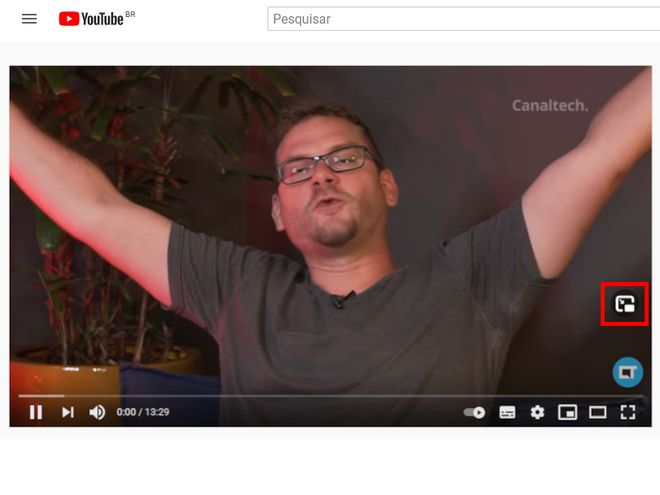
Passo 2: assim que a janela flutuante for aberta, você pode arrastá-la, redimensioná-la, reproduzir ou pausar o conteúdo.
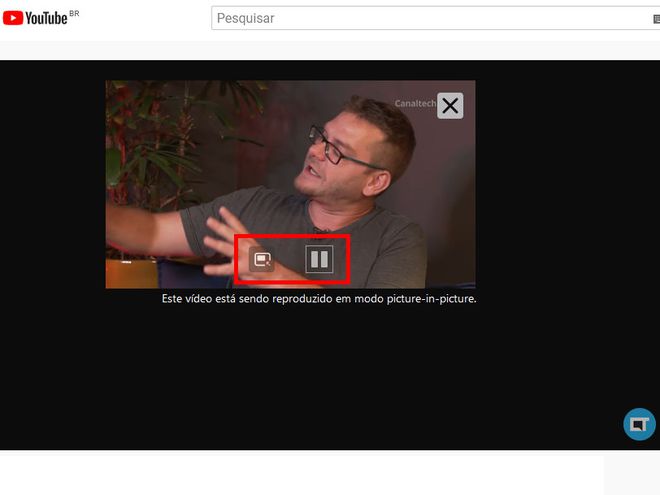
Passo 3: caso você precise assistir a outros vídeos, mesmo que já possua um aberto em PiP, também pode utilizar o ícone de “PiP” para criar janelas flutuantes adicionais.
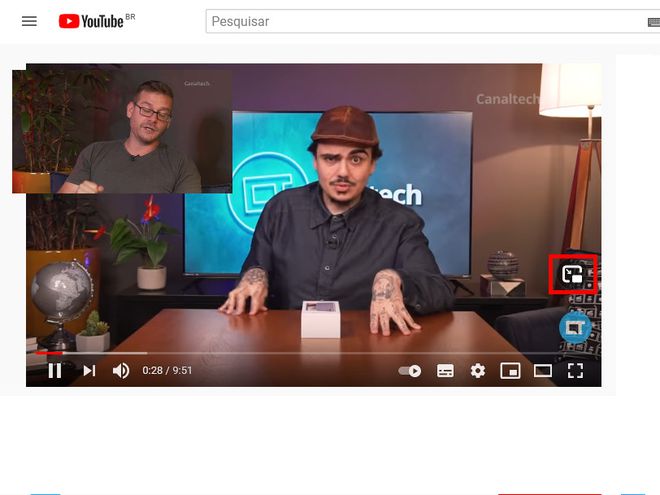
Passo 4: ajuste o tamanho de todas as janelas e controle a reprodução de cada uma separadamente.
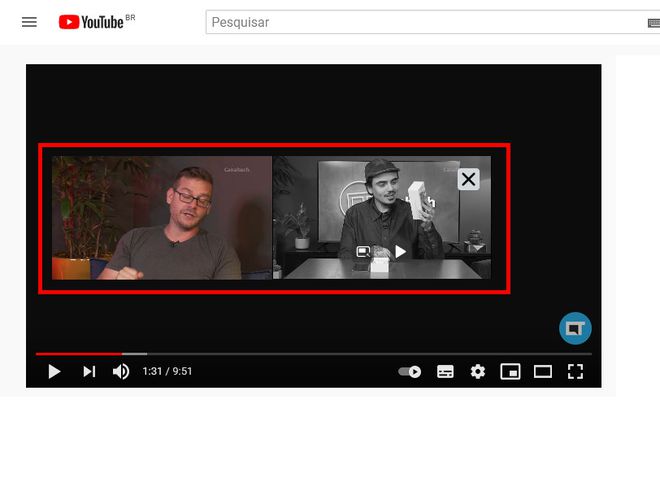
Passo 5: quando você não precisar mais que um vídeo fique em uma janela flutuante, clique em “X” para fechá-la.
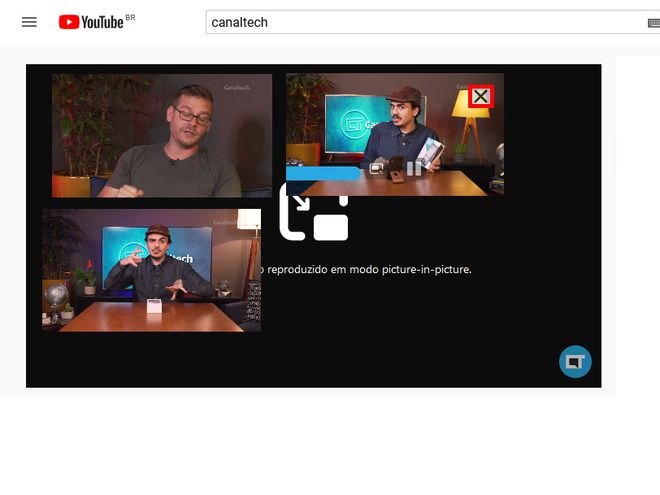
Pronto! Agora você pode ativar o recurso Picture-in-Picture no Firefox e assistir a vários vídeos em abas flutuantes de uma vez só.